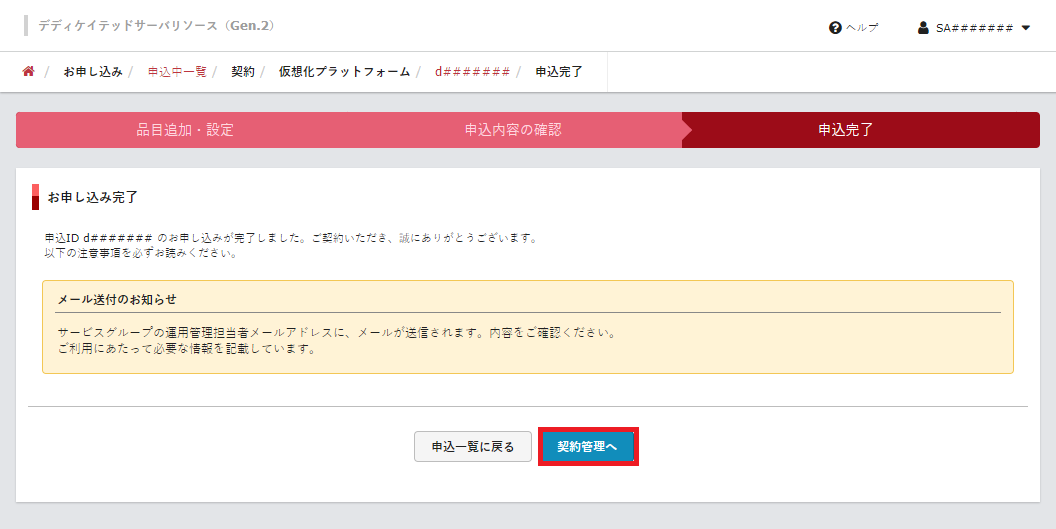4.ご解約
解約方法について説明します。
品目をご解約いただく場合は、申込単位を作成し、その申込単位ごとに対象品目を追加します。
1. 解約したい品目の詳細情報を表示します。
2. 「解約」をクリックします。
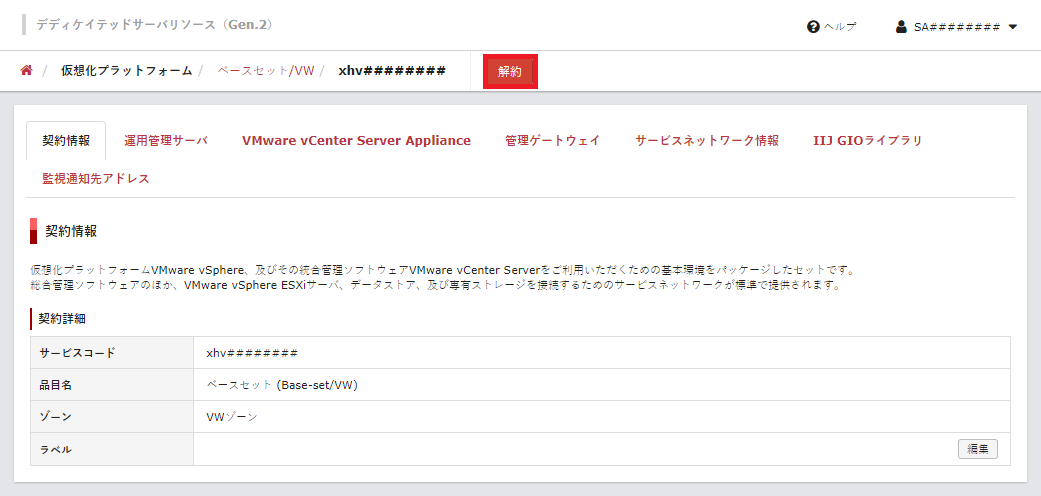
「解約申込追加」画面が表示されます。
3. 「申込に追加」をクリックします。
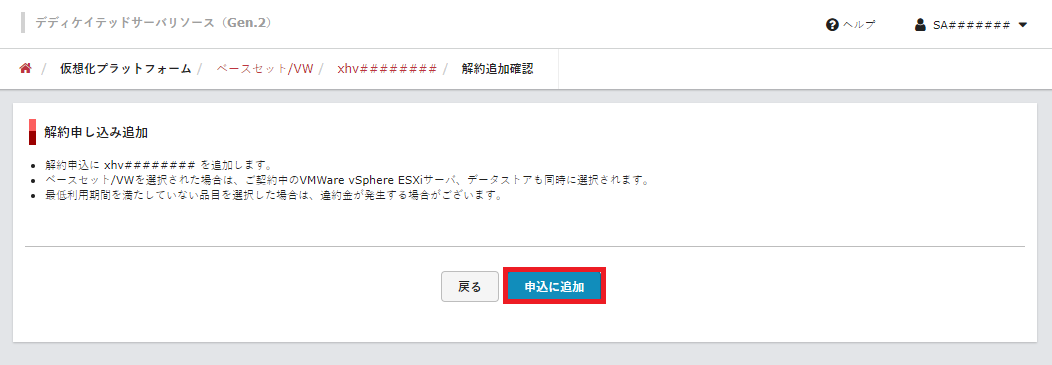
「解約申し込み追加完了」画面が表示されます。
4. 「お申し込みへ」をクリックします。
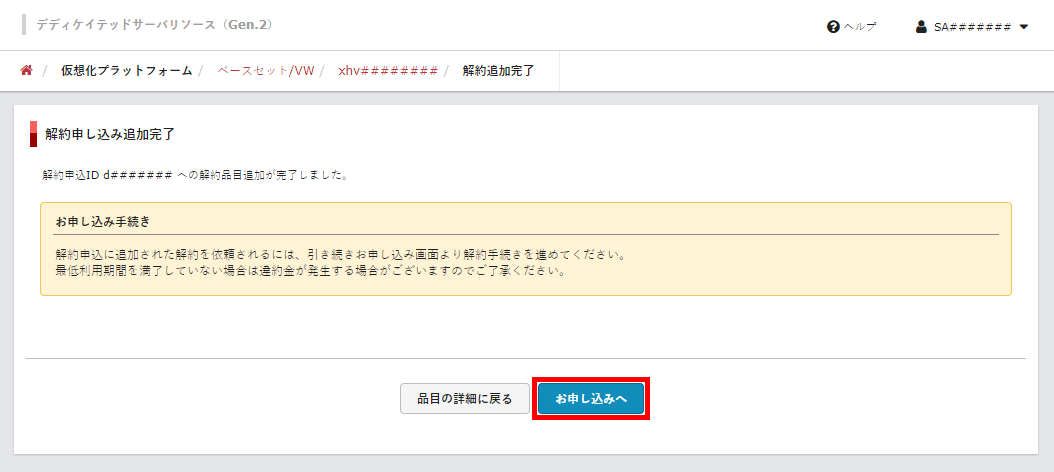
「品目追加」画面に「解約品目一覧」が表示されます。
5. 「申込内容確認」をクリックします。
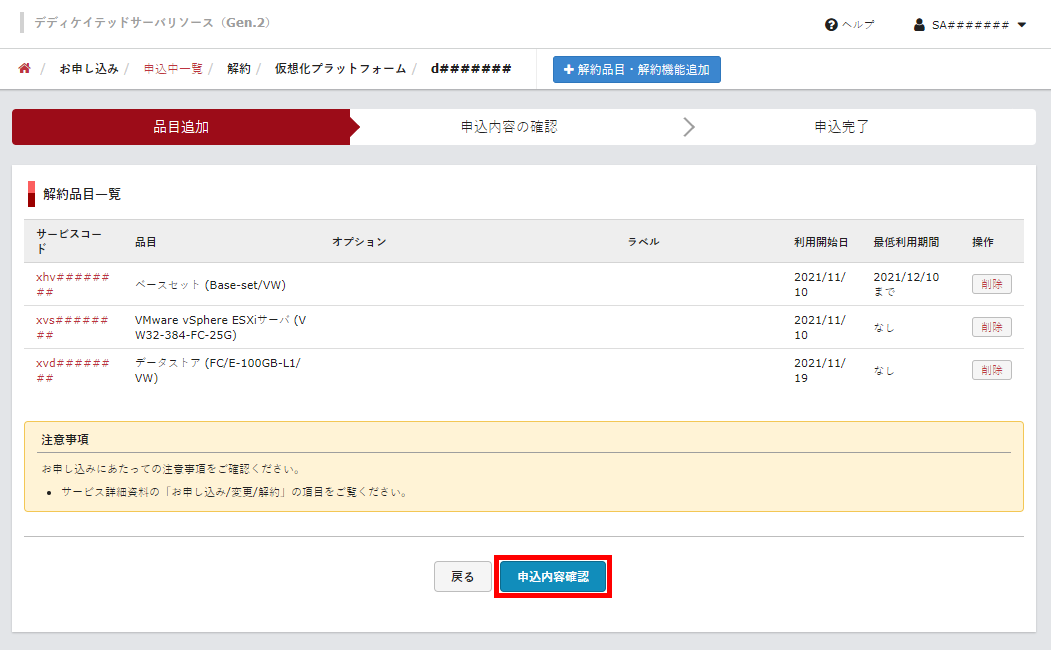
「内容確認」画面が表示されます。
6. お申し込み内容、注意事項、及び契約約款を確認後、「上記の注意事項及び契約約款に同意する」チェックボックスをチェックして、「解約完了」をクリックします。
【参考】
運用管理サーバ、及びESXiサーバのローカルディスクのデータを消去した旨を証明するデータ消去証明書を取得する場合は、「データ消去証明書」でチェックボックスにチェックを入れてください。
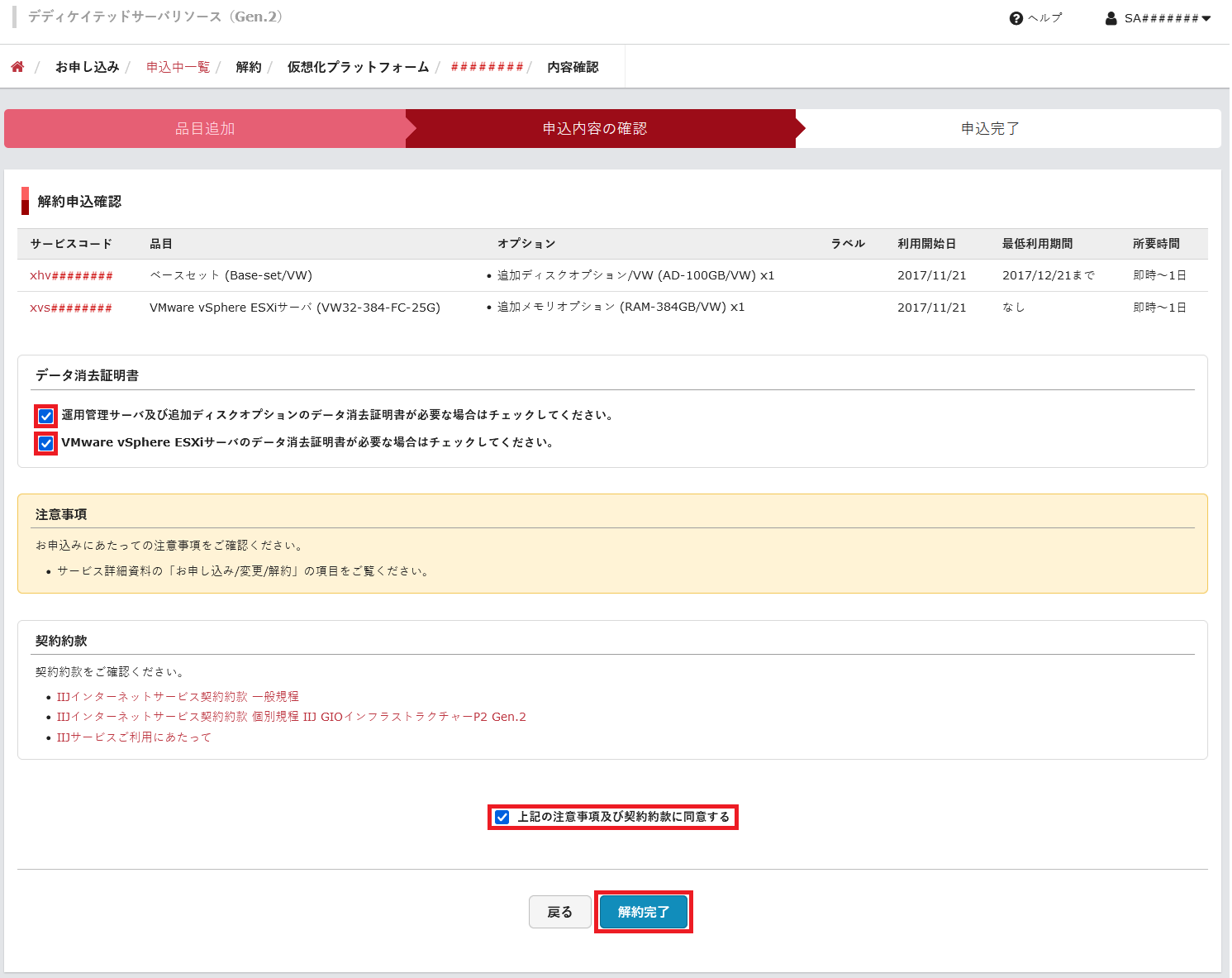
「申込完了」画面が表示され、サービスグループの運用管理担当者のメールアドレスに確認のメールが送信されます。
7. 「契約管理」画面を表示するには、「契約管理へ」をクリックします。